Daugelis „Windows“ vartotojų pranešė, kad kurdami „Windows“ atsarginę kopiją pamatė klaidą. Visas klaidos pranešimas skamba taip,
Šešėlinės kopijos sukurti nepavyko. Norėdami gauti daugiau informacijos, patikrinkite „VSS“ ir „SPP“ programų įvykių žurnalus.
Išsami informacija: rašytojas patyrė nuolatinę klaidą. Jei atsarginės kopijos kūrimo procesas bandomas dar kartą, klaida gali pasikartoti.
Kaip minėta klaidos pranešime, ši klaida yra susijusi su VSS ir SPP. Žinoma, kad ši problema yra tik „Windows 10“. Su šia klaida susijęs klaidos kodas yra 0x81000019. Ši problema dažniausiai pastebima, kai:
- Kompiuteris turi tam tikrų atminties problemų.
- Sugadinti sistemos failai.
- Trisdešimties šalių antivirusinė programa trukdo.
Šiame straipsnyje mes parengėme keletą pataisymų, kurie padės išspręsti šią atsarginės kopijos klaidą.
Turinys
1 pataisymas: paleiskite paslaugas
1 veiksmas: atidarykite Vykdyti dialogą naudojant klavišus Windows + R.
2 veiksmas: įveskite paslaugos.msc ir pataikė Įeikite.
3 veiksmas: atsidariusiuose paslaugų languose slinkite žemyn ir suraskite pavadintą paslaugą Bloko lygio atsarginio variklio paslauga ir dukart spustelėkite jį.

4 veiksmas: atsidariusiuose ypatybių languose pakeiskite paleisties tipą į Automatinis.
5 veiksmas: Skiltyje Paslaugos būsena spustelėkite Pradėti mygtuką ir įsitikinkite, kad Paslaugos būsena yra Bėgimas.
6 veiksmas: spustelėkite Taikyti mygtuką ir tada spustelėkite Gerai mygtuką.
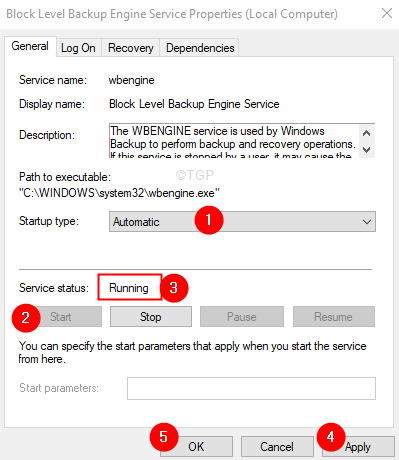
7 veiksmas: pakartokite 3–6 veiksmus ir įsitikinkite, kad toliau nurodytos paslaugos veikia:
- Nuotolinis procedūrų skambutis (RPC)
- RPC pabaigos taško žemėlapis
- „Windows“ atsarginė kopija
2 pataisymas: atlikite disko klaidų patikrinimą
1 veiksmas: atidarykite „Windows Explorer“ naudodami klavišus Windows + R.
2 veiksmas: kairiajame skydelyje dešiniuoju pelės mygtuku spustelėkite Windows (C :) diskas(diskas, kuriame jūsų sistemoje įdiegta „Windows“ OS)
3 veiksmas: pasirinkite Savybės.

4 veiksmas: Atsidariusiame ypatybių lange spustelėkite Įrankiai skirtuką.
5 veiksmas: Skiltyje Klaidų tikrinimas spustelėkite Patikrinti mygtuką.
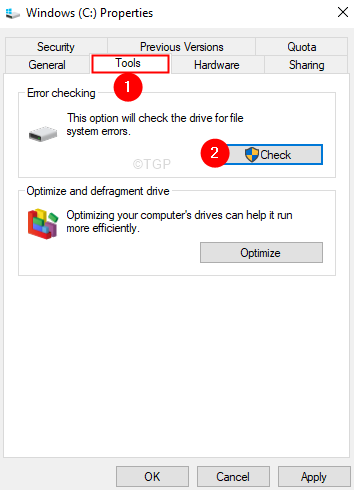
6 veiksmas: pasirodžiusiame raginime spustelėkite Nuskaitymo diskas.

7 veiksmas: pamatysite, kad prasidės nuskaitymas. Tai gali užtrukti šiek tiek laiko. Būkite kantrūs, kol baigsis nuskaitymas.
8 veiksmas: kai nuskaitymas bus baigtas, iš naujo paleiskite sistemą.
3 pataisymas: paleiskite DISM ir SFC nuskaitymus
1 veiksmas: atidarykite „Run Terminal“. Galima naudoti spartųjį klavišą Windows ir R daryti tą patį.
2 veiksmas: įveskite cmd ir laikykite raktus Ctrl + Shift + Enter kad atidarytumėte komandų eilutę administratoriaus režimu.

3 veiksmas: pasirodžiusiame patvirtinimo dialogo lange spustelėkite Taip
4 veiksmas: viena po kitos įveskite toliau pateiktas komandas. Pasistenkite paspausti Enter po kiekvienos komandos
Dism /Prisijungęs /Išvalymo vaizdas /ScanHealth. Dism /Prisijungęs /Išvalymo vaizdas /Sveikatos atkūrimas. sfc /scannow
5 veiksmas: palaukite, kol baigsis nuskaitymas, tada iš naujo paleiskite sistemą.
Patikrinkite, ar tai padeda išspręsti problemą.
4 pataisymas: išjunkite trečiosios šalies antivirusinę programą
Jei sistemoje įdiegta trečiosios šalies antivirusinė programa, gali padėti laikinai ją išjungti arba pašalinti AV. Atminkite, kad nežinoma, kad problemą sukėlė „Windows Defender“ ugniasienė. Paprastai tai matoma naudojant tokius AV kaip Mcafee, Avast, Combo ir kt.
1 veiksmas: pirmiausia pabandykite išjungti antivirusinę programą. Norėdami sužinoti, kaip išjungti antivirusinę programą, žr. AV svetainę, nes kiekvieno pardavėjo instrukcijos skiriasi.
2 veiksmas: jei išjungimas nepadėjo, pabandykite visiškai pašalinti AV programą.
3 veiksmas: atidarykite langą Vykdyti naudodami Windows + R
4 veiksmas: įveskite appwiz.cpl ir pataikė Įeikite.

5 veiksmas: Atsidariusiame lange Programos ir funkcijos suraskite antivirusinę programinę įrangą.
6 veiksmas: Dešiniuoju pelės mygtuku spustelėkite programinę įrangą ir pasirinkite Pašalinkite kaip parodyta žemiau.
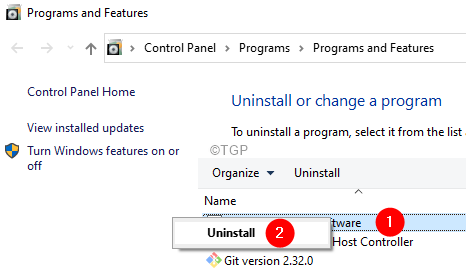
7 veiksmas: vykdykite ekrane pateikiamas instrukcijas ir užbaikite pašalinimo procesą.
8 veiksmas: iš naujo paleiskite kompiuterį.
9 veiksmas: pabandykite dar kartą sukurti atsarginę kopiją.
10 veiksmas: jei neradote klaidų pranešimų, tai reiškia, kad problemą sukėlė trečiosios šalies antivirusinė programa.
11 veiksmas: pabandykite dar kartą įdiegti trečiosios šalies antivirusinę programinę įrangą naudodami naujausią versiją ir patikrinkite, ar nematote problemų.
12 veiksmas: jei vis tiek matote problemą, gali tekti palaukti, kol bus išleista kita versija.
5 pataisymas: taisykite Įdiekite „Windows“.
Daugelis vartotojų pranešė, kad ši problema padėjo jiems išspręsti problemą.
PASTABA: Turėtumėte turėti paruoštą Windows įkrovos diegimo DVD
1 veiksmas: įdėkite Windows įkrovos diegimo DVD
2 veiksmas: jūsų paklaus, ar norite tęsti paleidimą iš CD ar DVD. Paspauskite Įeikite
3 veiksmas: pasirinkite savo Kalbos nuostata ir pataikė į Kitas mygtuką
4 veiksmas: apatiniame kairiajame lango kampe spustelėkite Pataisykite kompiuterį
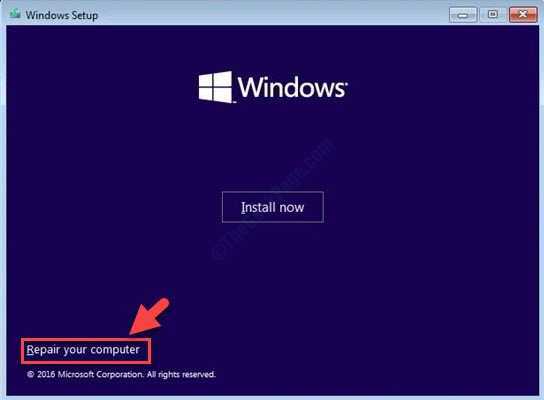
5 veiksmas: mėlyname lange, kurį matote, spustelėkite Trikčių šalinimas
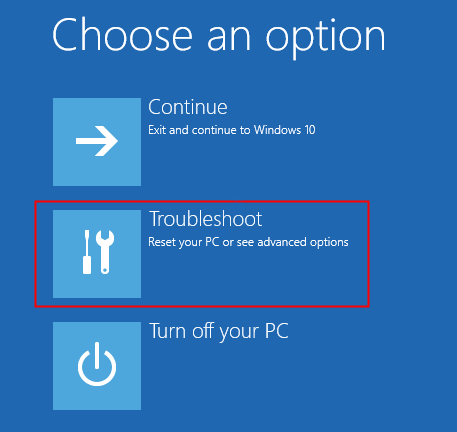
6 veiksmas: dabar spustelėkite Išplėstiniai nustatymai
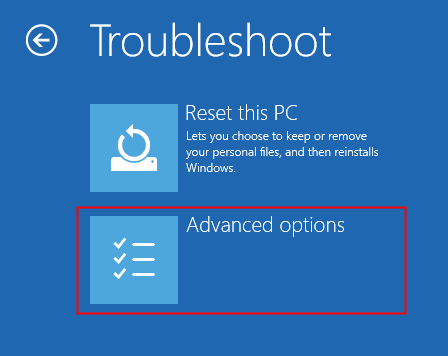
7 veiksmas: galiausiai spustelėkite Automatinis remontas arba Paleidimo taisymas
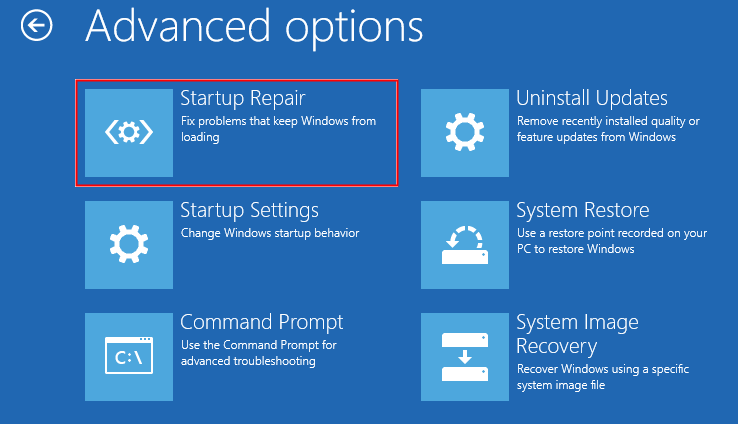
8 veiksmas: atsisėskite ir kantriai palaukite, kol baigsis automatinis taisymas.
9 veiksmas: iš naujo paleiskite sistemą.
Tai viskas
Tikimės, kad šis straipsnis buvo informatyvus. Komentuokite ir praneškite mums, kaip išspręsti problemą.
Ačiū, kad skaitėte.

![[Pataisyti] Programos klaida: programos nepavyko tinkamai paleisti (0xc000142)](/f/2c13ab3075de0f7ea1c220c662655447.png?width=300&height=460)
